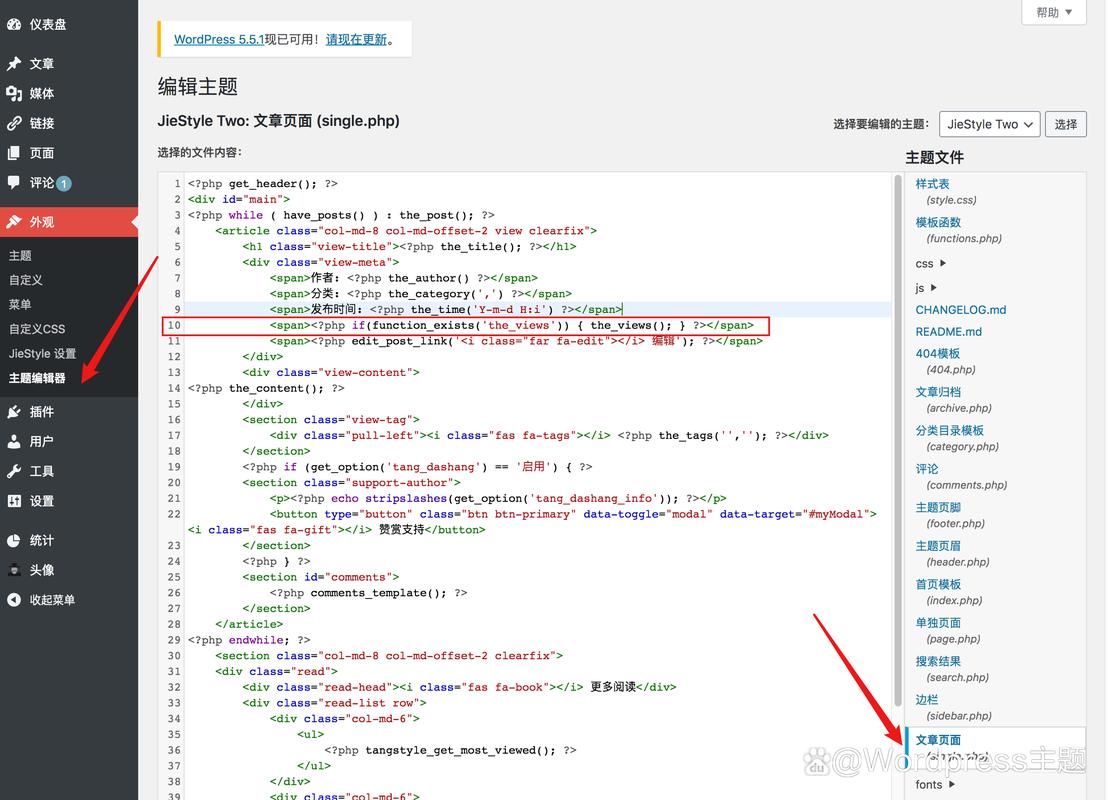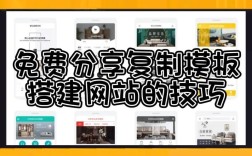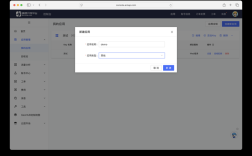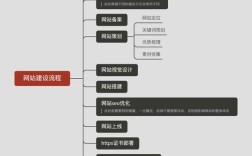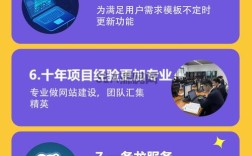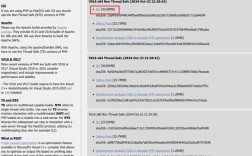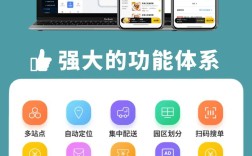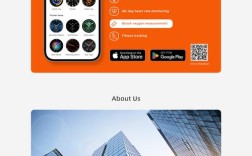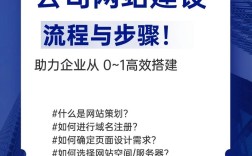解压PHPNow→自动配置服务→启动Apache与MySQL→创建数据库并授权→上传项目至htdocs目录→访问本地测试
是用PHPnow搭建网站的详细流程:
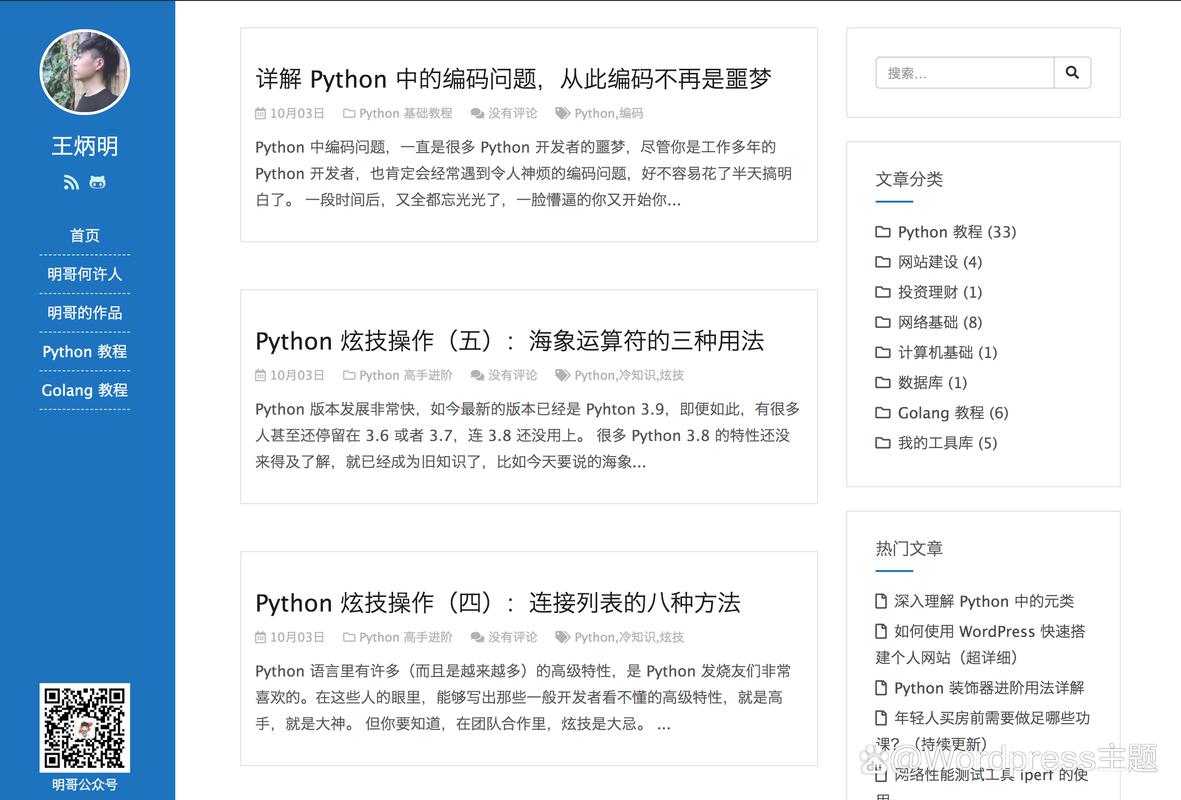
准备工作
- 关闭UAC:打开“开始”菜单,输入
msconfig并运行,切换到“工具”选项卡,点击“更改UAC设置”,选择“从不通知”,确认后重启计算机,这是为了确保phpnow能够顺利安装。 - 下载PHPnow:从官方网站或其他可靠来源获取PHPnow的安装包。
安装PHPnow环境
| 步骤 | 操作描述 | 注意事项 |
|---|---|---|
| 解压文件 | 将下载好的phpnow压缩包解压到指定目录(如E:\phpnow) | 确保路径中不包含中文字符 |
| 运行安装脚本 | 在解压后的文件夹中找到并双击运行Setup.cmd文件 |
按照屏幕提示逐步完成安装过程,过程中会自动设置Apache、MySQL等组件 |
配置服务器
- 启动服务:安装完成后,PHPnow会自动启动Apache和MySQL服务,可以通过访问
http://localhost来验证PHP环境是否搭建成功,如果无法正常访问,可能是端口被占用或配置错误导致的。 - 检查服务状态:若未自动启动,可手动启动相关服务,确保Apache和MySQL正常运行。
安装数据库
- 访问phpMyAdmin:PHPnow集成了phpMyAdmin,通过浏览器访问
http://localhost/phpMyAdmin,使用默认的用户名(通常是root)和之前设置的密码登录。 |操作环节|具体步骤|示例数据| |----|----|----| |创建数据库|在phpMyAdmin界面中点击“新建数据库”,输入数据库名称|mydb_website| |记录信息|记下数据库名、用户名和密码,供后续安装网站程序使用|用户名:root;密码:自设的复杂密码;数据库名:mydb_website|
部署网站
- 上传源码:将你的网站源码上传到PHPnow的
htdocs目录下,如果你的网站源码解压到了E:\phpnow\htdocs\your_website,则可以在浏览器中输入http://localhost/your_website来访问你的网站,如果是通过FTP上传,需先连接服务器,再将文件传输至该目录。 - 配置虚拟主机(可选):如果需要搭建多个独立的网站,可以使用PHPnow提供的虚拟主机功能,双击执行
D:\PHPnow\PnCp.cmd(根据你的实际安装路径调整),输入2后回车,按照提示输入新建虚拟主机的信息,包括域名、文档根目录等,完成后会自动重启Apache以便生效,还可以通过编辑系统的hosts文件来实现本地测试时的域名解析。
相关问题与解答
Q1: PHPnow安装过程中出现错误怎么办?
- A1: 首先检查是否有防火墙阻止了安装进程,如有则允许其通过;其次确认安装路径是否正确且不含中文字符;若仍存在问题,可参考官方文档或社区论坛寻求帮助,也可能是端口被占用导致的问题,此时可以尝试更换端口号。
Q2: 如何为不同的网站分配不同的MySQL数据库?
- A2: 打开
http://127.0.0.1/phpMyAdmin,用root账号登录后,点击“权限”->“添加新用户”,填写新的用户名和密码,并选择“Create database with same name and grant all privileges”,这样就会创建一个与用户名相同的数据库并赋予相应权限,注意不要勾选不必要的全局权限以确保安全,每个虚拟主机都可以对应一个独立的数据库用户和数据库实例。
通过以上步骤,你就可以使用PHPnow成功搭建一个网站,如果在过程中遇到问题,可以参考PHPnow的官方文档或寻求社区的帮助